Voulez-vous créer une collection de bibliothèque ou un système de circulation dans WordPress ?
Si vous travaillez dans une bibliothèque publique, vous serez peut-être surpris d’apprendre que vous pouvez utiliser WordPress pour configurer une solution rentable de gestion numérique de votre collection et de votre circulation.
Dans cet article, nous allons vous afficher comment construire un système de collection et de circulation de bibliothèque dans WordPress.
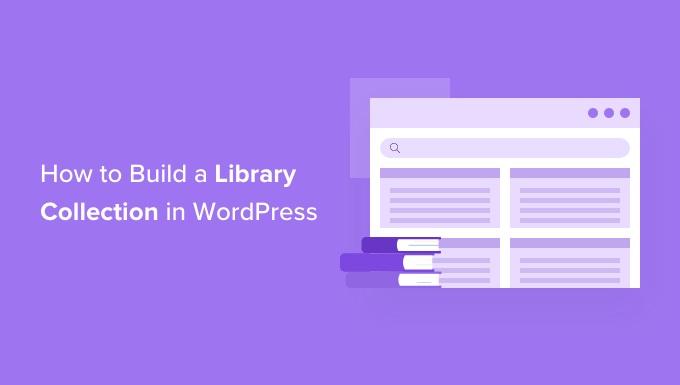
Pourquoi Version du système de collection et de prêt de la Bibliothèque sous WordPress ?
WordPress est souvent utilisé comme plateforme de blog, mais il existe de nombreuses autres façons créatives d’utiliser WordPress. L’une d’entre elles est un système de collection et de circulation de bibliothèque.
Vous pouvez utiliser une extension WordPress pour créer un système de gestion des collections d’une bibliothèque. Il vous permet de rechercher des articles, d’ajouter des utilisateurs/utilisatrices, des bénévoles, des circulations, etc.
Voyons comment faire fonctionner et gérer un système de collection et de circulation d’une bibliothèque sous WordPress.
Version du système de collection et de circulation de la Bibliothèque sous WordPress
La première chose à faire est d’installer et d’activer l’extension Web Librarian. Pour plus de détails, consultez notre guide étape par étape sur l’installation d’une extension WordPress.
Cette extension a été créée pour permettre à la Bibliothèque libre de Wendell d’utiliser un système portable et multiplateforme lors de la transition d’un système basé sur des cartes papier.
Configurer Amazon AWS (facultatif)
Aucun lien entre l’extension Web Librarian et AWS n’est nécessaire, Note. L’extension fonctionnera sans problème, mais vous ne pourrez pas obtenir d’informations sur les livres ou d’autres articles d’Amazon.
Si vous disposez d’un compte Amazon Web Services, vous pouvez l’utiliser pour rechercher des informations sur les articles que vous ajoutez à votre collection.
Vous devrez vous rendre dans Réglages » Web Librarian et saisir vos clés AWS et votre identifié Amazon Associate. Après cela, vous devrez cliquer sur le bouton » Enregistrer les options » pour stocker vos réglages.
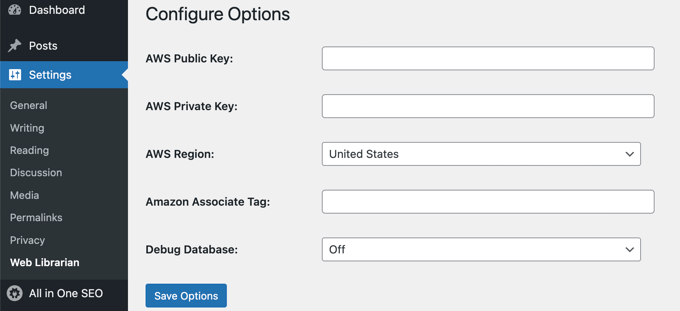
Création d’un utilisateur ayant le rôle de bibliothécaire
Ensuite, vous devez créer un ou plusieurs nouveaux utilisateurs/utilisatrices et leur assigner des rôles du compte, afin qu’ils puissent travailler avec le système Web Librarian. Trois rôles sont disponibles : Bibliothécaire, Aide senior et Bénévole. Pour ce tutoriel, nous allons créer un utilisateur/utilisatrice avec le rôle de bibliothécaire.
Vous devez naviguer vers Utilisateurs » Ajouter un nouvel utilisateur et remplir les détails du nouvel utilisateur. Ensuite, vous devez cliquer sur le menu déroulant « Rôle » et sélectionner « Bibliothécaire ».
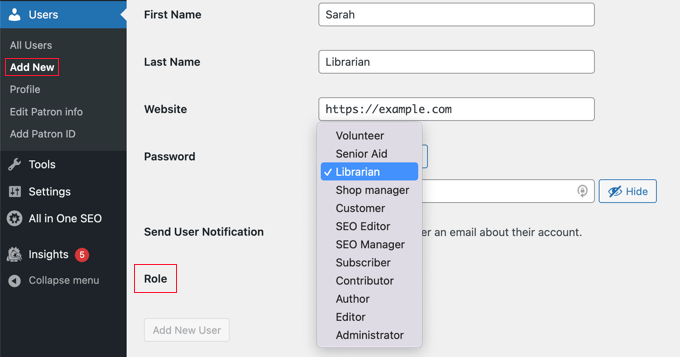
Une fois que vous avez terminé, vous devez cliquer sur le bouton « Ajouter un nouvel utilisateur » pour créer le nouvel utilisateur.
Ajout de nouveaux utilisateurs et de nouveaux livres à la collection de votre bibliothèque
À ce stade, vous devrez vous déconnecter de l’interface d’administration de votre site, puis vous connecter avec les informations d’identification du nouvel utilisateur/utilisatrice. Votre Tableau de bord WordPress a été remplacé par le Tableau de bord WordPress.
Vous verrez qu’il y a de nouvelles sections dans la colonne latérale de l’administrateur pour gérer les collections, les utilisateurs et les bureaux de circulation.
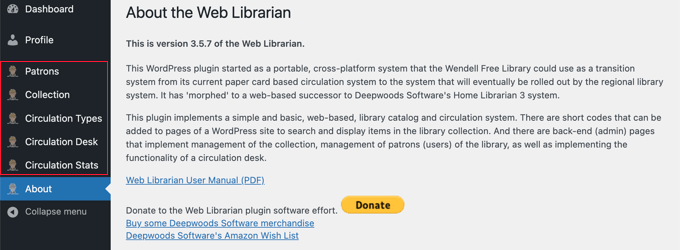
Ce logiciel fonctionne comme n’importe quel autre logiciel de Bibliothèque où le bibliothécaire est censé saisir les données manuellement pour gérer les collections. Vous pouvez également importer les données à partir d’autres sources.
Ajout d’un nouveau mécène
Pour ajouter un nouvel expéditeur, vous devez naviguer dans la rubrique » Expéditeurs » » Ajouter un nouvel expéditeur « , puis remplir les coordonnées de l’expéditeur, telles que son nom, son adresse et son numéro de téléphone.
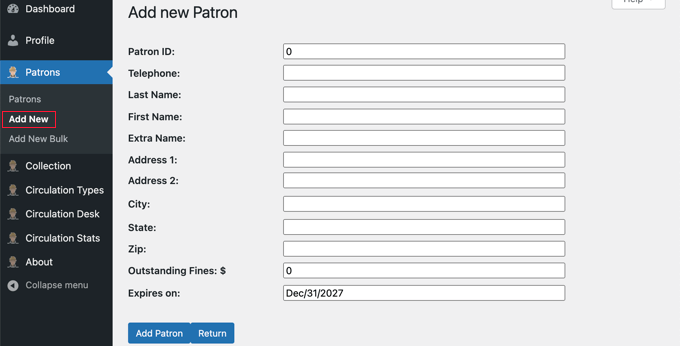
Une fois que vous avez terminé, cliquez sur le bouton « Ajouter un utilisateur » pour stocker ses Réglages.
Outil d’importation : si vous avez déjà les données de vos utilisateurs dans une autre base de données, vous pouvez les importer dans Web Librarian. Vous devrez exporter les données dans un fichier CSV, puis vous rendre sur la page Patrons » Ajouter un nouveau lot, où vous pourrez les importer.
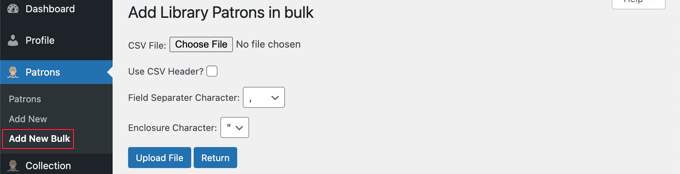
Ajout d’un nouvel article à la collection
Le personnel peut également ajouter de nouveaux livres à la collection de la Bibliothèque en se rendant sur la page Collection » Ajouter un nouveau livre « . Ils peuvent y ajouter tous les détails du livre, y compris le titre, l’auteur/autrice, l’éditeur/trice et le numéro ISBN.
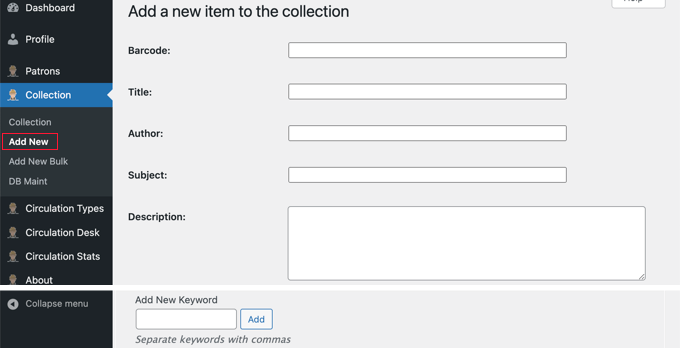
Comme pour les clients, les livres peuvent également être ajoutés en masse à partir d’un fichier CSV.
Ajout d’un nouveau type de circulation
Vous devrez également définir la durée pendant laquelle vos clients peuvent emprunter vos livres. Pour ce faire, vous devez vous rendre dans la rubrique Types de circulation » Ajouter une nouvelle.
Vous devez ensuite saisir le nombre de jours pendant lesquels un livre peut être emprunté dans le champ « Période de prêt ». Vous devez également donner un nom à ce type de prêt, par exemple « 14 jours ».
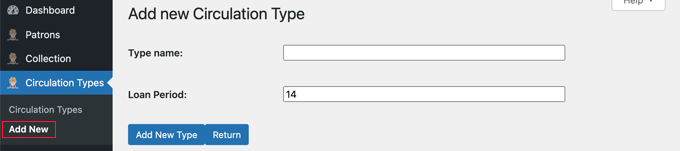
Vous pouvez avoir plusieurs types de circulation avec des durées de prêt différentes, par exemple pour différents types de clients ou différents types d’articles. Par exemple, vous pouvez permettre aux usagers d’emprunter des livres pendant 14 jours et des vidéos pendant 7 jours.
Confirmez-vous que vous avez cliqué sur le bouton « Ajouter un nouveau type » pour enregistrer chacun d’entre eux.
Enregistrement et retrait des livres au bureau de la circulation
Une fois la bibliothèque ouverte, le personnel et les bénévoles passeront une grande partie de leur temps sur la page du bureau de prêt. Celle-ci leur permet d’enregistrer et de retirer des livres, de les mettre en attente pour les usagers, etc.

Ils peuvent utiliser un lecteur de code-barres pour scanner le livre et effectuer une recherche pour trouver les coordonnées de l’utilisateur. Des boutons permettent d’enregistrer les livres, de dresser la liste des livres en attente et de répertorier tous les articles empruntés.
Afficher la collection de votre bibliothèque sur l’interface publique de votre site
Vous pouvez afficher votre collection de livres sur l’interface publique de votre site afin que vos clients puissent la rechercher en ligne. Pour ce faire, vous pouvez utiliser des codes courts dans vos publications et vos pages.
La page d’installation de l’extension contient un lien vers un manuel d’utilisation détaillé au format PDF que vous pouvez utiliser pour configurer votre bibliothèque. Voici un exemple tiré de ce manuel qui montre comment créer une page de recherche de base sur votre site.
Vous devez vous Journaliser pour vous déconnecter de votre site, puis vous connecter en tant qu’utilisateur ayant un rôle d’administrateur/administratrices ou d’éditrices/éditrices. Créez ensuite une nouvelle page et donnez-lui un titre approprié, tel que « Bibliothèque » ou « Collection ».
Ensuite, ajoutez ces deux codes courts à votre page :
[weblib_searchform]
[weblib_itemlist holdbutton=1 inlinemoreinfo=1]
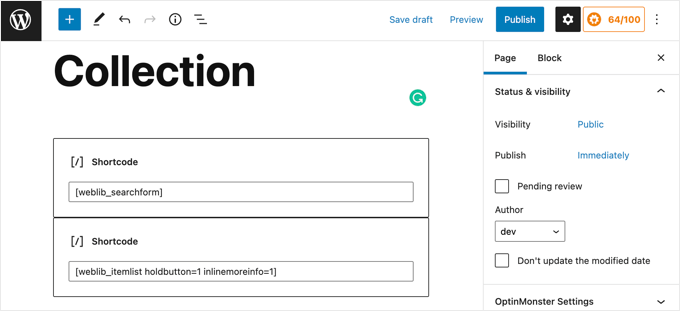
Ce code affichera un formulaire de recherche et une liste d’articles dans la collection de votre bibliothèque.
Voici une capture d’écran du manuel de l’utilisateur qui montre à quoi ressemblera cette page pour vos clientes lorsqu’elles visiteront votre site WordPress.
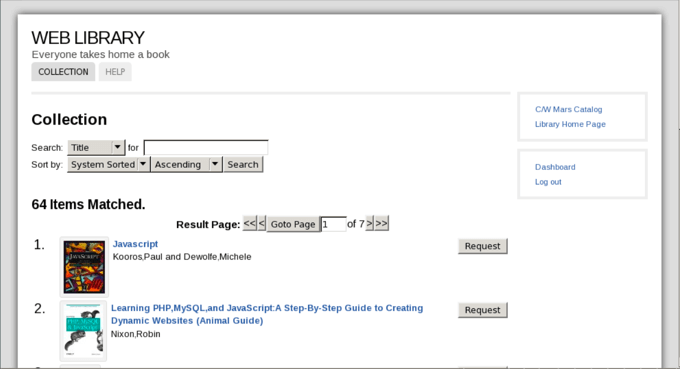
Nous espérons que ce tutoriel vous a aidé à apprendre comment construire une collection de bibliothèque et un système de circulation dans WordPress. Vous voudrez peut-être aussi apprendre comment augmenter le trafic de votre blog, ou consulter notre liste d’extensions WordPress incontournables pour tous les sites.
If you liked this article, then please subscribe to our YouTube Channel for WordPress video tutorials. You can also find us on Twitter and Facebook.





Syed Balkhi says
Hey WPBeginner readers,
Did you know you can win exciting prizes by commenting on WPBeginner?
Every month, our top blog commenters will win HUGE rewards, including premium WordPress plugin licenses and cash prizes.
You can get more details about the contest from here.
Start sharing your thoughts below to stand a chance to win!
Begs says
may I know which amazon plug-in you are referring to in your video?
keitai says
Hello,
Would you recommend this plugin for a simple rental business of different product (approx 1000 items)? Or would you recommend another plugin?
I am able to produces my own custom functions / logic but I like to have a good plugin as a starting point.
Any tips, suggestions,
regards,
Barry
WPBeginner Support says
It actually depends on the items you will be renting and how you want to manage your website. You can try the plugin to see if it matches your needs.
Administrateur
Olawale Daniel says
Having a Library in my membership site has always been my headache. The task ahead is bigger than what I can face. But I think this plugin should help me out.
JOHN says
i can find the short code for the plugin. please help me
Basanta Thapa says
Thanks for the insight! I would love if you could post a few more screenshots of the actual interface, so we can get a grip on the look and feel of the plugin.
Jesinth says
It was really Helpful. Thank you for the information. But how will the information of the book be produced when typed in the search box? Can you help me out?
anil says
Hi, nice article. I installed this plugin and followed the steps explained above. But when I type something in the search box, nothing is coming up in the results. Can you help me out in this regard?
Editorial Staff says
Use the support forum for the plugin.
Administrateur